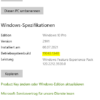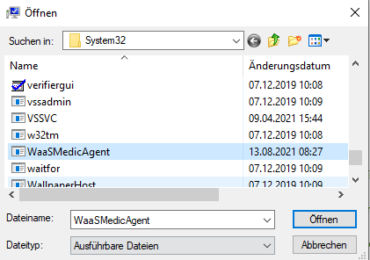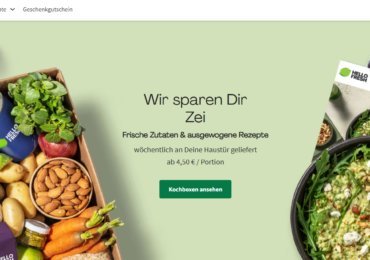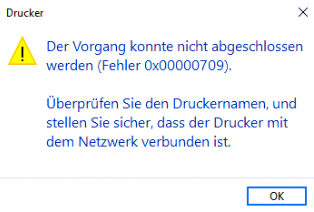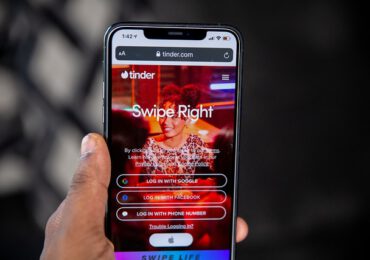Doppelklicken ist die Standardmethode zum Öffnen eines Desktopsymbols in Windows. Es soll „versehentliches Öffnen“ verhindern. Einige Benutzer möchten jedoch möglicherweise stattdessen mit einem einzigen Klick auf Dateien und Apps zugreifen. Wenn ihr dazu gehört, könnt ihr diese Einstellung wie folgt ändern. So aktiviert ihr die Option, mit der ihr Apps und Dateien mit einem einzigen Klick in Windows 10 öffnen könnt.
So aktiviert man den einzigen Klick-Funktion in Windows 10
Um die Standardeinstellung zum Öffnen von Dateien und Ordnern von einem Doppelklick auf einen Einfachklick zu ändern, geht zum Startmenü. Sucht nach „Datei-Explorer“ und klickt dann entweder darauf, wenn es angezeigt wird, oder drückt die Eingabetaste.
Geht im Windows Explorer zu Ansicht> Optionen> Ordner- und Suchoptionen ändern

Wählt im Popup-Fenster das Optionsfeld Symbolunterschrften nur beim Zeigen unterstreichen Nachdem ihr diese Option ausgewählt habt, werden die Symbole unterstrichen (wie ein Hyperlink), wenn ihr mit der Maus darüber fahrt. Wenn ihr möchtet, dass die Titel der Symbole ständig unterstrichen wird, aktiviert das Optionsfeld Symboltitel wie im Browser unterstreichen.
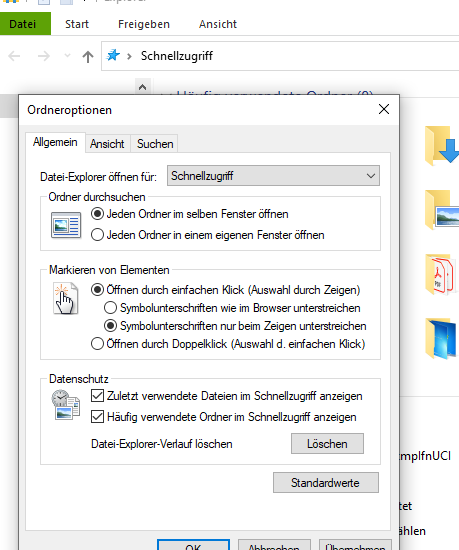
Nachdem ihr diese Einstellung aktiviert habt, könnt ihr, wenn ihr jemals ein Symbol auswählen möchtet, ohne es zu öffnen, einfach mit der Maus für einen Moment darüber fahren.
Ihr könnt Windows auch anweisen, über jedem Element ein Kontrollkästchen anzuzeigen, damit ihr es auswählen könnt. Um diese Option zu aktivieren, klickt im Popup-Fenster Ordneroptionen auf die Registerkarte Ansicht und scrollt nach unten zu Erweiterte Einstellungen. Aktiviert dort das Kontrollkästchen neben Kontrollkästchen zum Auswählen von Elementen verwenden und klickt dann auf OK.
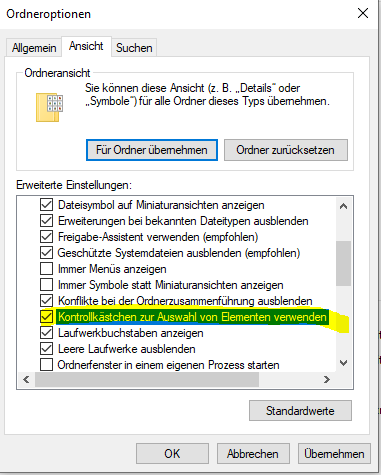
Titel-Bild von J S auf Pixabay

Ich bin seit mehreren Jahren als leidenschaftlicher ITler unterwegs. Schreibe gerne über Windows und WordPress-Themen & Co. auf der Seite. Darüber hinaus bin ich seit 2008 als selbständiger SEO-Berater tätig. Also falls ihr Beratung in Sachen PC oder SEO braucht, gerne kontaktieren🙂
Wir hoffen, unsere Artikel konnten euch bei eurer Problemlösung helfen? Wenn ihr unsere Arbeit unterstützen möchtet, würden wir uns über eine kleine PayPal-Kaffeespende freuen. Vielen Dank!